
Многи корисници су вероватно приметили да када одговарају у Скипе Цхат-у, не постоје видљиве алате за форматирање текста у близини прозора уређивача порука. Зар не доделите текст у Скипеу? Откријмо како писати масноћу или прецртати фонт у Скипе апликацији.
Принципи обликовања текста у Скипеу
Дуго можете потражити дугмад дизајниране за форматирање текста у Скипеу, али их не пронађите. Чињеница је да се форматирање у овом програму врши помоћу посебног језика маркупа. Такође, можете извршити промене у глобалној Скипе поставки, али у овом случају, сви написани текст ће имати формат који сте изабрали.Размотрите ове опције детаљније.
Језичко обележавање
Скипе користи свој властити језички језик, који има прилично једноставан облик. То, наравно, комплицира живот корисника који се користе за рад са универзалним ХТМЛ маркуп, ББ кодовима или Вики Маркупом. И овде морате сазнати више и свој оквир за марку. Иако је за потпуну комуникацију, довољно је научити само неколико знакова (ознака) марку.
Реч или скуп знакова које ћете дати препознатљив изглед, морате означити знакове овог ознака са обе стране. Ево, главна од њих:
- * Текст * - масни фонт;
- ~ Текст ~ - снимљено фонт;
- _Тект_ - курзив (нагнут фонт);
- "Текст" `- моносуларни (диспропорортично) фонт.

Довољно је само да означите текст одговарајућим знаковима у уређивачу и пошаљите га саговорнику да примите поруку већ у форматираном облику.
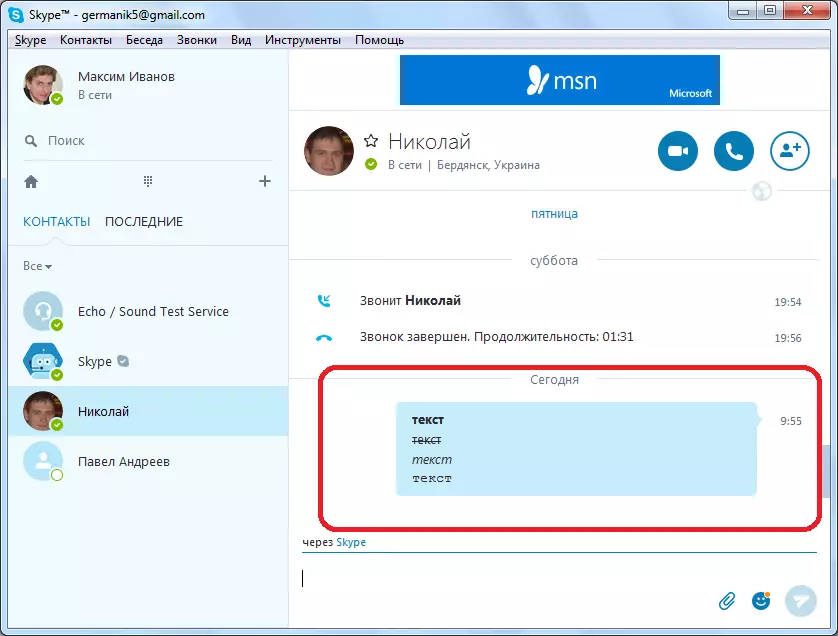
Само, морате да узмете у обзир да ли то форматирање делује искључиво у Скипеу, почевши од шесте верзије и више. Сходно томе, и корисник коме напишете поруку такође треба да буде инсталиран Скипе не нижи од шесте верзије.
Скипе Сеттингс
Такође, текст можете да конфигуришете у чету, тако да ће његов натпис увек бити масноће или у формату који желите. Да бисте то учинили, претерали се у ставке менија "Алати" и "Подешавања ...".
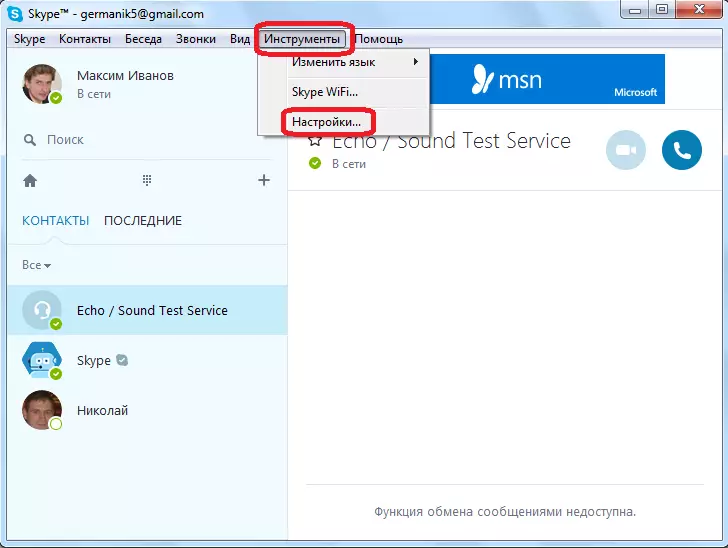
Даље, прелазимо на одељак "Цхат и СМС" одељак.
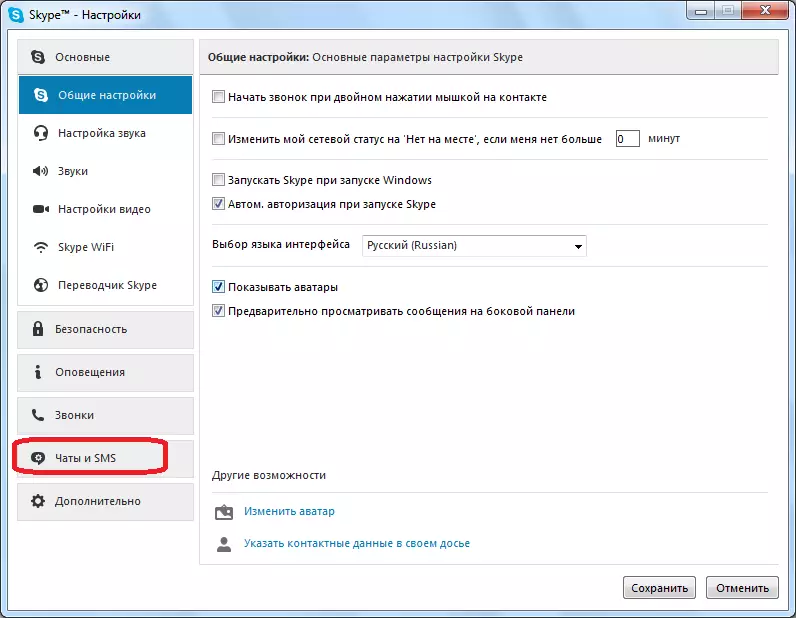
Кликните на пододељак "Визуелни дизајн".

Кликните на дугме "Уреди фонт".

У прозору који се отвара у блоку "Стандардни", изаберите било коју од предложених типова фонта:
На пример, да се све време напишете подебљаним, изаберите параметар "подебљани" и притисните дугме "ОК".
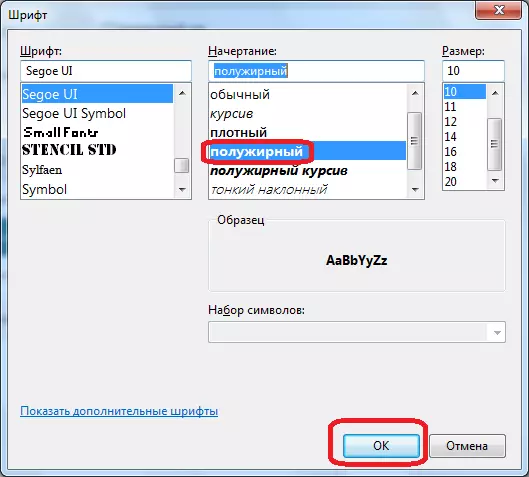
Али немогуће је поставити наглашени фонт на ову методу. За то морате да користите искључиво језик маркуп. Иако и велики, текстови написани у чврстом прекриженом фонту практично нису нигде. Тако доделите само појединачне речи, или, у екстремним случајевима, предлоге.
У истом прозору поставки можете променити остале параметре фонта: тип и величина.
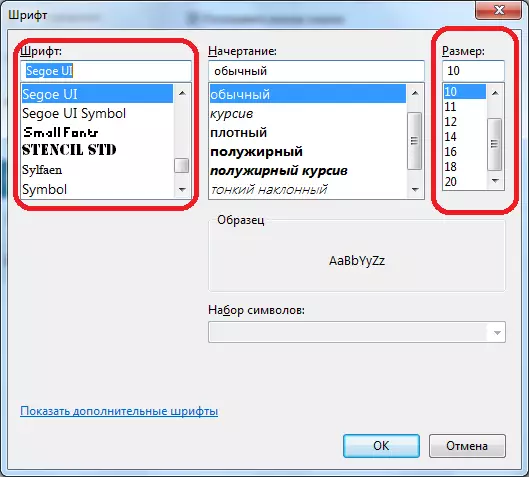
Као што видите, направите текстуалну масноћу у Скипе на два начина: користећи ознаке у уређивачу текста и у поставкама апликације. Први случај је боље да се пријавите када користите речи које је написао Болд, тек с времена на време. Други случај је лак ако желите да стално пишете у подебљаном фонту. Али референтни текст се може написати само означавањем ознака.
